初级会计电算化实务考试操作步骤
初级会计电算化实务 第四章计算机的基本操作

(2)单击“关机”按钮即可自动地保存相关信息。 系统退出后,主机的电源会自动关闭,指示灯 熄灭。这样电脑就安全地关机了,此时可以关 闭显示器和切断电源。
2.非正常关机
当电脑处于死机状态时不能利用“开始”菜单 关闭计算机。此时需要先按下主机电源开关, 待主机关闭,电源指示灯熄灭之后再关闭显示 器。
第四章 计算机的基本操作
第一节 启动和关闭计算机
一、启动计算机 计算机启动的方法主要有三种,分别是冷启动、
复位启动、热启动。 1.冷启动 所谓计算机的冷启动是指在未打开主机电源的
情况下启动电脑,具体操作方法是: (1)依次按下显示器和机箱上的电源开关,
电脑会自动启动系统并开始自检。 (2)稍等片刻弹出欢迎界面后即可登录到
第三节 Windows 操作系统的基本操作
一、Windows的桌面环境 Windows XP是Microsoft 公司推出的操作系统,是目前最流行
的图形界面操作系统,运行稳定、可靠、速度快,桌面风格清新 明快,同时具有强大的网络功能并有很多实用工具,用户可以轻 松完成各种管理和操作。 (一)“开始”按扭 在Windows XP操作系统中,用户大部分的操作都可以通过“开 始”菜单完成。如启动程序、关闭程序、打开文件、查找文件等 都可以通过开始菜单完成。“开始”按钮一般位于桌面左下角 (也可以改变存放位置)。单击该按钮或通过“Ctrl+ Esc”键, 可以打开“开始”菜单。 (二)任务栏 任务栏也称任务切换器,是Windows帮助用户管理运行程序的 重要工具。通过任务栏,即时获取系统当前的各种状态信息,
启动应用程序或者对桌面实施管理。“开始”菜单就在任务栏上。 (三)“输入法”按扭 Windows启动后,在任务栏中有一个输入法图标,一般在任务
广东省初级会计电算化操作题的操作步骤(会计从业资格考试)
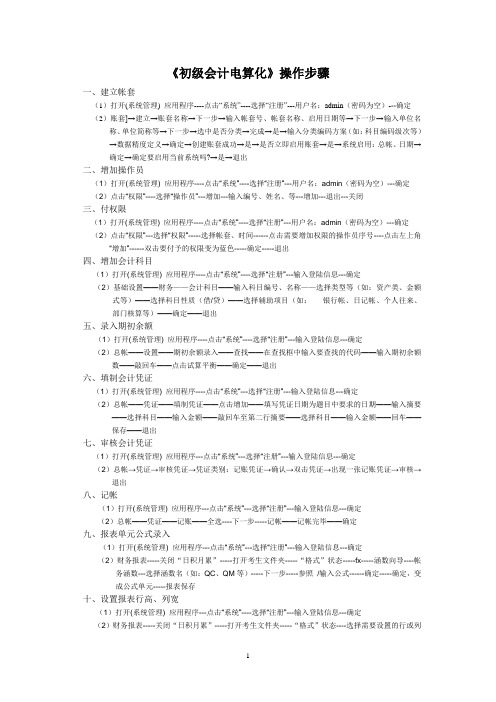
《初级会计电算化》操作步骤一、建立帐套(1)打开(系统管理) 应用程序----点击“系统”----选择“注册”---用户名:admin(密码为空)---确定(2)账套]→建立→账套名称→下一步→输入帐套号、帐套名称、启用日期等→下一步→输入单位名称、单位简称等→下一步→选中是否分类→完成→是→输入分类编码方案(如:科目编码级次等)→数据精度定义→确定→创建账套成功→是→是否立即启用账套→是→系统启用:总帐、日期→确定→确定要启用当前系统吗?→是→退出二、增加操作员(1)打开(系统管理) 应用程序----点击“系统”----选择“注册”---用户名:admin(密码为空)---确定(2)点击“权限”----选择“操作员”---增加---输入编号、姓名、等---增加---退出---关闭三、付权限(1)打开(系统管理) 应用程序----点击“系统”----选择“注册”---用户名:admin(密码为空)---确定(2)点击“权限”---选择“权限”-----选择帐套、时间------点击需要增加权限的操作员序号----点击左上角“增加”------双击要付予的权限变为蓝色-----确定-----退出四、增加会计科目(1)打开(系统管理) 应用程序----点击“系统”----选择“注册”---输入登陆信息---确定(2)基础设置——财务——会计科目——输入科目编号、名称——选择类型等(如:资产类、金额式等)——选择科目性质(借/贷)——选择辅助项目(如:银行帐、日记帐、个人往来、部门核算等)——确定——退出五、录入期初余额(1)打开(系统管理) 应用程序----点击“系统”----选择“注册”---输入登陆信息---确定(2)总帐——设置——期初余额录入——查找——在查找框中输入要查找的代码——输入期初余额数——敲回车——点击试算平衡——确定——退出六、填制会计凭证(1)打开(系统管理) 应用程序----点击“系统”---选择“注册”---输入登陆信息---确定(2)总帐——凭证——填制凭证——点击增加——填写凭证日期为题目中要求的日期——输入摘要——选择科目——输入金额——敲回车至第二行摘要——选择科目——输入金额——回车——保存——退出七、审核会计凭证(1)打开(系统管理) 应用程序---点击“系统”---选择“注册”---输入登陆信息---确定(2)总帐→凭证→审核凭证→凭证类别:记账凭证→确认→双击凭证→出现一张记账凭证→审核→退出八、记帐(1)打开(系统管理) 应用程序---点击“系统”---选择“注册”---输入登陆信息---确定(2)总帐——凭证——记账——全选----下一步-----记帐——记帐完毕——确定九、报表单元公式录入(1)打开(系统管理) 应用程序---点击“系统”---选择“注册”---输入登陆信息---确定(2)财务报表-----关闭“日积月累”-----打开考生文件夹-----“格式”状态-----fx-----涵数向导----帐务涵数---选择涵数名(如:QC、QM等)-----下一步-----参照/输入公式------确定-----确定,变成公式单元-----报表保存十、设置报表行高、列宽(1)打开(系统管理) 应用程序---点击“系统”----选择“注册”---输入登陆信息---确定(2)财务报表-----关闭“日积月累”-----打开考生文件夹-----“格式”状态----选择需要设置的行或列-----格式-----行高/列宽-----输入行高/列宽数值------确认-----报表保存十一、修改会计科目(1)打开(系统管理) 应用程序----点击“系统”----选择“注册”---输入登陆信息---确定(2)基础设置——财务——会计科目——查找——输入科目编号——确定——修改信息(如:辅助核算等)——确定——退出十二、增加客户档案/供应商档案(1)打开(系统管理) 应用程序----点击“系统”----选择“注册”---输入登陆信息---确定(2)往来-----设置-----客户档案/供应商档案-----选择所属分类码-----增加----填写客户档案/供应商档案卡片(如:编码、名称、地址等)-----保存-----退出十三、增加职员档案(1)打开(系统管理) 应用程序----点击“系统”----选择“注册”---输入登陆信息---确定(2)基础设置----机构设置----职员档案----增加----输入信息(如:职员编号、名称、所属部门等)------增加----刷新----退出十四、增加部门档案(1)打开(系统管理) 应用程序----点击“系统”----选择“注册”---输入登陆信息---确定(2)基础设置----机构设置----部门档案----增加----输入信息(如:部门编号、名称、等)-----保存----刷新----退出十五、增加凭证类别(1)打开(系统管理) 应用程序----点击“系统”----选择“注册”---输入登陆信息---确定(2)基础设置----财务----凭证类别----增加-----填写类别字/类别名称----选择限制类型/限制科目----退出十六、设置总账参数(课本57页)(1)打开(系统管理) 应用程序----点击“系统”----选择“注册”---输入登陆信息---确定(2)总账----设置----选项----凭证----选择(如:设定权限控制到科目,且出纳凭证必须经由出纳签字等)----确定十七、设置自定义转账(1)打开(系统管理) 应用程序----点击“系统”----选择“注册”---输入登陆信息---确定(2)总账-----期末-----转账定义----自定义转账-----增加-----填写转账序号、类型等------确定-----科目编码----方向“借或贷”-----双击“金额”-----输入科目、期间、方向等------按科目总账取数-----完成-----输入“*0.14”-----保存----退出十八、对账(1)打开(系统管理) 应用程序----点击“系统”----选择“注册”---输入登陆信息---确定(2)总账-----期末----对账---试算---点击“选择”----点击“对账”----试算----确认十九、录入关键字(1)打开(系统管理) 应用程序----点击“系统”----选择“注册”---输入登陆信息---确定(2)财务报表-----关闭“日积月累”,找到相应的考生文件(3)在格式状态下,点击“数据”-----关键字----设置----设置相应的关键字---确认(4)在数据状态下,点击“数据”-----关键字---录入----确认二十、财务报表的区域画线(1)打开(系统管理) 应用程序----点击“系统”----选择“注册”---输入登陆信息---确定(2)财务报表-----关闭“日积月累”,找到相应的考生文件(3)在格式状态下,选定需要画线的区域-----点击“格式”-----区域画线----选择画线类型和样式-----确认二十一、设置工资项目(1)打开(系统管理) 应用程序----点击“系统”----选择“注册”---输入登陆信息---确定(2)点击“工资”----关闭“工资管理”----工资-----设置-----工资项目设置----增加------输入“工资项目名称、类型、增减项”等-----确认二十二、增加工资的人员档案(1)打开(系统管理) 应用程序----点击“系统”----选择“注册”---输入登陆信息---确定(2)点击“工资”----确认“工资管理”----工资-----设置-----人员档案----增加-----输入基本信息(如:人员编码、部门名称、银行帐号等)------确认----退出二十三、设置工资的公式(1)打开(系统管理) 应用程序----点击“系统”----选择“注册”---输入登陆信息---确定(2)点击“工资”----确认“工资管理”----工资-----设置-----工资项目设置----公式设置-----增加------选择“工资项目”(如:奖金)-----点击右边的公式定义文本框-----选择下方的工资项目(如:基本工资、岗位工资等)-----在“基本工资”或“岗位工资”等后面输入“*0.15”------点击“公式确认”-----确认二十四、工资变动(录入工资原始数据)(1)打开(系统管理) 应用程序----点击“系统”----选择“注册”---输入登陆信息---确定(2)点击“工资”----确认“工资管理”----工资-----业务处理----工资变动-----直接输入工资数据(如:基本工资、岗位工资、请假天数、缺勤天数等)----重新计算-----退出-----汇总(看题目要求是否需要)二十五、工资的扣缴所得税(修改所得税纳税基数)(1)打开(系统管理) 应用程序----点击“系统”----选择“注册”---输入登陆信息---确定(2)点击“工资”----确认“工资管理”----工资----业务处理----扣缴所得税----确认----点击“税率表”----修改所得税纳税基数----确认---是(系统提示)----退出二十六、工资分摊(1)打开(系统管理) 应用程序----点击“系统”----选择“注册”---输入登陆信息---确定(2)点击“工资”----确认“工资管理”----工资----业务处理----工资分摊----工资分摊设置-----增加----输入“计提类型名称”,设置分摊计提比例----下一步-----选择输入“部门名称、人员类别、借贷方金额”等----完成----返回----选择计提费用类型-----选择核算部门----计提分配方式----明细到工资项目----确定二十七、增加固定资产类别(1)打开(系统管理) 应用程序----点击“系统”----选择“注册”---输入登陆信息---确定(2)固定资产-----设置----资产类别----单张视图----增加----输入“类别名称、使用年限、计提属性、折旧方法等-----保存----退出二十八、固定资产的部门对应折旧科目设置(1)打开(系统管理) 应用程序----点击“系统”----选择“注册”---输入登陆信息---确定(2)固定资产-----设置----部门对应折旧科目---选择部门(如:管理部等)----点击“折旧科目”-----修改-----输入或选择折旧科目-----保存----退出二十九、录入固定资产的原始卡片(1)打开(系统管理) 应用程序----点击“系统”----选择“注册”---输入登陆信息---确定(2)固定资产------卡片-----录入原始卡片-----按名称查询资产类别参照-----确认------输入固定资产名称、选择部门名称、增加方式等------保存-----数据保存成功-------确定------退出-----是否保存数据-----否三十、固定资产计提折旧(1)打开(系统管理) 应用程序----点击“系统”----选择“注册”---输入登陆信息---确定(2)固定资产------处理-----计提本月折旧-----提示“是否要继续”-----是-----“是否要查看折旧清单”-----是-----退出-----计提折旧完成----确定(3)固定资产-----处理-----折旧分配表-----凭证-----选择凭证类型“转账凭证”------选择科目“累计折旧”------保存----退出。
会计从业电算化实务操作步骤图.
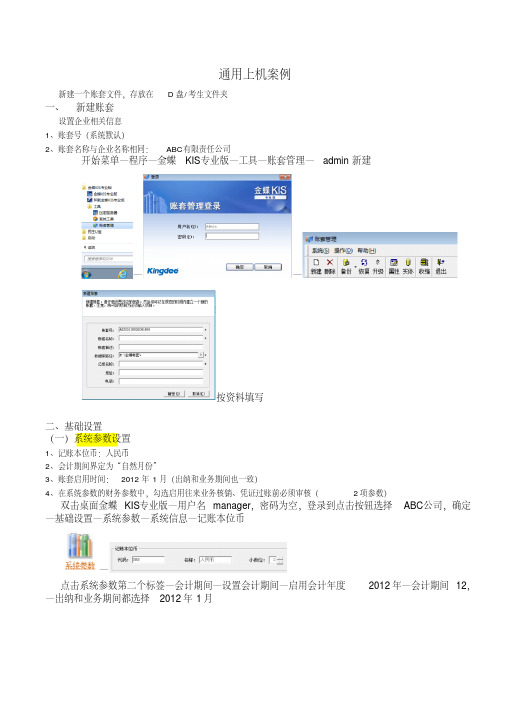
通用上机案例新建一个账套文件,存放在D盘/考生文件夹一、新建账套设置企业相关信息1、账套号(系统默认)2、账套名称与企业名称相同:ABC有限责任公司开始菜单—程序—金蝶KIS专业版—工具—账套管理—admin新建——按资料填写二、基础设置(一)系统参数设置1、记账本位币:人民币2、会计期间界定为“自然月份”3、账套启用时间:2012年1月(出纳和业务期间也一致)4、在系统参数的财务参数中,勾选启用往来业务核销、凭证过账前必须审核(2项参数)双击桌面金蝶KIS专业版—用户名manager,密码为空,登录到点击按钮选择ABC公司,确定—基础设置—系统参数—系统信息—记账本位币—点击系统参数第二个标签—会计期间—设置会计期间—启用会计年度2012年—会计期间12,—出纳和业务期间都选择2012年1月系统参数第三个标签—财务参数勾选启用往来业务核销和凭证对账前必须审核—确定(二)会计科目设置引入科目模板:新会计准则下的全部会计科目备注:科目编码级次4-2-2-2在系统参数的财务参数中,设置本年利润科目:本年利润4103,利润分配科目:4104点击基础设置—会计科目—点菜单文件—从模板中引入—新会计准则—全选—确定点击基础设置—系统参数—财务参数标签—本年利润和利润分配(三)新增外币设置币别名称:美元币别代码:USD 2012年1月初汇率为: 6.1 点击基础设置—币别—新增(四)凭证字设置凭证分类限制类型限制科目收借方必有1001,1002付贷方必有1001,1002转凭证必无1001,1002 点击基础设置—凭证字—新增(五)计量单位设置编码计量单位组单位001 光盘数量组张002 复印纸数量组包003 运输工具数量组辆004 电子设备数量组台005 产品数量组件点击基础设置—计量单位—新增—光盘数量组—点击代码图标—新增—001张(六)企业内部基本资料1、在辅助资料中设置区域编码区域01 北方02 南方2、在辅助资料中设置职员类别代码名称001 企业管理人员002 销售人员003 生产人员3、在核算项目中增加客户资料代码名称区域税号01 北京盛荣北方11002 天津浩新南方1204、在核算项目中增加供应商资料代码名称区域税号03 天鸿商贸南方11904 宇意科技南方1235、在核算项目中增加部门档案代码名称01 总经办02 财务部03 销售部04 生产部4、在核算项目中增加职员档案代码姓名部门职员类别账号001 张庆总经办企业管理人员2009001002 顾平财务部企业管理人员2009002003 郭笑生财务部企业管理人员2009003004 苏玲玲财务部企业管理人员2009004005 王新销售部销售人员2009005006 于兰生产部生产人员2009006考:将职员于兰现禁用,然后再取消禁用(三)用户管理设置1、新增用户顾平郭笑生王新2、权限的设置顾平:隶属于系统管理员组(拥有本账套所有权限)郭笑生:基础资料、财务处理、固定资产、工资、应收应付管理系统权限王新:具有查询销售订单金额查看的权限基础设置—用户管理—manager设置权限—新增设置操作人员点击顾平—右键属性—点击标签用户组—点击系统管理员组—添加,确定点击郭笑生—菜单功能权限—功能权限管理—勾选对应的操作权限,,设置顾平的权限设置其他操作员的权限(四)结算方式设置代码名称01 现金支票02 转账支票点击基础设置—结算方式—新增(五)物料新增设置在辅助项目(核算项目)中,录入物料代码200,名称C商品,计量单位件,计价方法加权平均法,存货科目代码库存商品,销售收入科目名称主营业务收入,销售业务成本主营业务成本。
《会计电算化》实务操作步骤

《会计电算化》实务操作步骤会计电算化是指运用电子计算机和相关设备进行会计信息的处理、存储、传递和输出的一种会计工作方式。
下面是会计电算化的实务操作步骤及相关要点,供参考:一、系统构建准备阶段1.确定会计信息系统的需求,包括会计处理、报表制作、内部控制等方面的需求。
2.选择适合企业的会计软件,比较不同软件的功能、适用性、性能、稳定性等方面。
3.编制会计电算化实施方案,明确实施目标、时间表、责任人等内容。
二、系统实施阶段1.系统安装:将会计软件安装在适当的电子设备上,并进行基本设置和网络配置。
2.数据导入:将以前的会计数据导入到新的会计软件中,确保数据的一致性和准确性。
3.系统参数设置:根据企业的实际情况,设置系统的会计科目、账户、业务处理方式等参数。
4.权限设置:设置不同用户的权限,限制其对系统的访问和操作范围,确保信息的安全性。
5.系统测试:进行系统的功能测试、兼容性测试和性能测试,修正存在的问题和缺陷。
6.培训与上线:对相关人员进行系统操作培训,并逐步将系统投入使用。
三、日常操作阶段1.会计日记账录入:按照企业实际的会计核算要求,将业务数据按科目、金额等信息录入会计日记账中。
2.凭证处理:根据会计政策和法规要求,编制、审核和录入凭证,确保凭证的准确性和完整性。
3.台账更新:根据凭证信息,及时更新各类台账,如总账、明细账、辅助账等,确保账簿的准确性。
4.报表制作:根据需求,生成各类会计报表,如资产负债表、利润表、现金流量表等,方便管理者分析财务状况。
5.往来核算:对企业与供应商、客户之间的往来款项进行核对、确认和结算,确保账户余额的准确性。
6.账务调整:根据实际情况,进行账务调整或纠错,确保会计信息的正确性和完整性。
7.报税申报:根据税法规定,准备和申报各类税费,如增值税、企业所得税等。
四、系统维护与管理阶段1.系统备份与恢复:定期进行系统数据的备份,以防数据丢失或损坏,并确保能够及时恢复。
2.安全防护:加强系统的网络和数据安全防护措施,防范黑客攻击、病毒感染等风险。
河南省《初级会计电算化》实务操作步骤
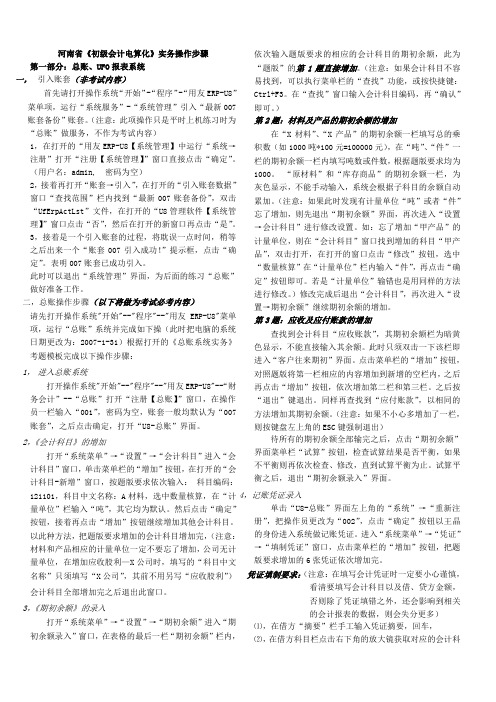
河南省《初级会计电算化》实务操作步骤第一部分:总账、UFO报表系统一,引入账套(非考试内容)首先请打开操作系统“开始”-“程序”-“用友ERP-U8”菜单项,运行“系统服务”-“系统管理”引入“最新007账套备份”账套。
(注意:此项操作只是平时上机练习时为“总账”做服务,不作为考试内容)1,在打开的“用友ERP-U8【系统管理】中运行“系统→注册”打开“注册【系统管理】”窗口直接点击“确定”。
(用户名:admin, 密码为空)2,接着再打开“账套→引入”,在打开的“引入账套数据”窗口“查找范围”栏内找到“最新007账套备份”,双击“UfErpActLst”文件,在打开的“U8管理软件【系统管理】”窗口点击“否”,然后在打开的新窗口再点击“是”。
3,接着是一个引入账套的过程,将耽误一点时间,稍等之后出来一个“账套007引入成功!”提示框,点击“确定”。
表明007账套已成功引入。
此时可以退出“系统管理”界面,为后面的练习“总账”做好准备工作。
二,总账操作步骤(以下将做为考试必考内容)请先打开操作系统"开始"--"程序"--"用友ERP-U8"菜单项,运行“总账”系统并完成如下操(此时把电脑的系统日期更改为:2007-1-31)根据打开的《总账系统实务》考题模板完成以下操作步骤:1,进入总账系统打开操作系统"开始"--"程序"--"用友ERP-U8"--“财务会计”--“总账”打开“注册【总账】”窗口,在操作员一栏输入“001”,密码为空,账套一般均默认为“007账套”,之后点击确定,打开“U8-总账”界面。
2,《会计科目》的增加打开“系统菜单”→“设置”→“会计科目”进入“会计科目”窗口,单击菜单栏的“增加”按钮,在打开的“会计科目-新增”窗口,按题版要求依次输入:科目编码:121101,科目中文名称:A材料,选中数量核算,在“计量单位”栏输入“吨”,其它均为默认。
会计电算化上机考试操作教程
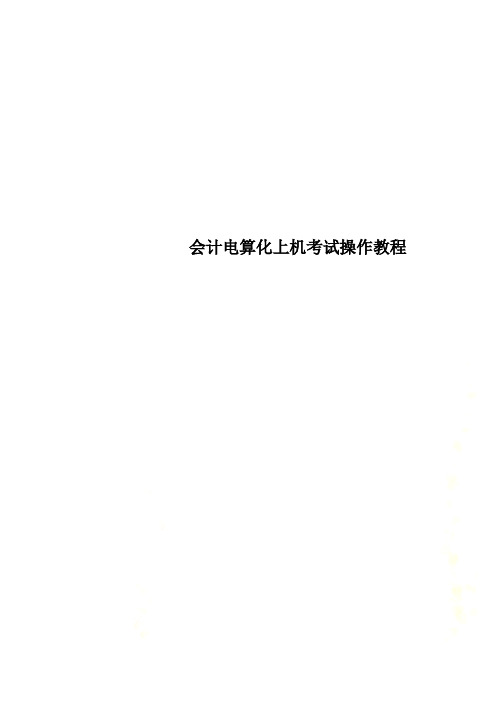
会计电算化上机考试操作教程湖北省《会计从业资格证》会计电算化上机考试操作指南首先说一下电算化考试的考分,理论理60分,实务题40分(其中操作分有5分,即点完考试系统的所有步骤就会有5分,没操作完就只有相应的操作分,所以如果在60分钟内做不完考题,那你也要在最后几分钟内将后面的每一个功能菜单都点开操作一下。
这个5分可不要放弃呀!)打开系统后出现图1界面,在界面上的考号内输入你准考证上的考号及身份证号码后点进入注:一但进入后就开始记时考试,不能再退出,考时60分钟,时间有限,一定要抓紧哟!考试用掉时间在系统的最右下角可以看到。
图1进入后,会在屏幕中间出现图2的界面,至于你是先做理论试题,还是实务试题,根据你自己的熟悉程度。
图2 以先做实务试题为例进行说明,先点开注意事项,如图3先说一下实务的操作步骤,如图5,按照这个步骤来操作每一步会得相应的得分(除了会计分录30分外,其它全部操作完就有10分),图5为操作步骤及相关分值。
图5点进入后出现图6主界面图6第一步增加明细科目点菜栏上的系统菜单里面的科目管理,出现图7图7根据左边的年初余额在右边增加相应二级科目(选中右边的一级科目后点下面的下插即会出现一个空行)图8技巧:先看左边的年初余额,比如在途物资有A材料和B材料,那么你在右边增加科目时可以选中在途物资后连续点两下下插,即插入两个空行,你在空行中输入科目代码和科目名称,末级科目选是。
注:里面有在途物资、原材料、库存商品、生产成本、应交税费、主营业务收入都要增加二级科目,尤其注意应交税费(见图9)图9 应交税费左边余额里有应交所得税、应交城市维护建设税、应交教育费附加等6个科目,而右边应交税费科目下只有一个应交增值税(已交税金二级科目,且科目代码为222106,所以些处你要注意,连续下插5次,分别在空行内增加222101-应交所得税、222102-应交城市维护建设税……以此类推,所有增加的科目未级都选是。
会计电算化考试上机必考题及详细步骤金蝶示范题
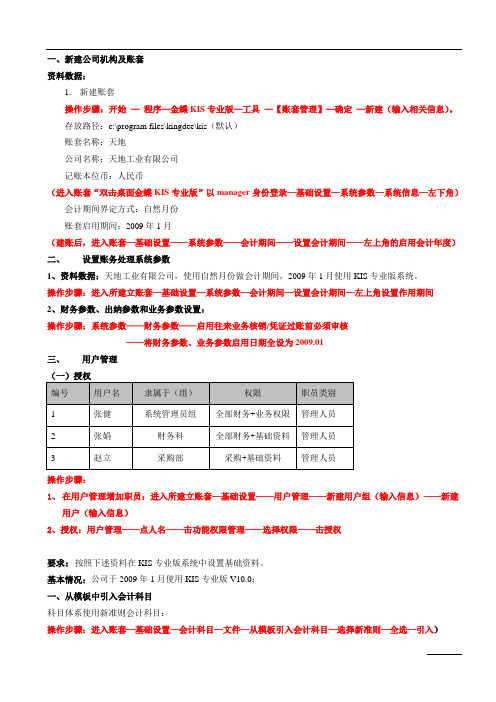
一、新建公司机构及账套资料数据:1.新建账套操作步骤:开始—程序—金蝶KIS专业版—工具—【账套管理】—确定—新建(输入相关信息)。
存放路径:c:\program files\kingdee\kis(默认)账套名称:天地公司名称:天地工业有限公司记账本位币:人民币(进入账套“双击桌面金蝶KIS专业版”以manager身份登录—基础设置—系统参数—系统信息—左下角)会计期间界定方式:自然月份账套启用期间:2009年1月(建账后,进入账套—基础设置——系统参数——会计期间——设置会计期间——左上角的启用会计年度)二、设置账务处理系统参数1、资料数据:天地工业有限公司,使用自然月份做会计期间,2009年1月使用KIS专业版系统。
操作步骤:进入所建立账套—基础设置—系统参数—会计期间—设置会计期间—左上角设置作用期间2、财务参数、出纳参数和业务参数设置:操作步骤:系统参数——财务参数——启用往来业务核销/凭证过账前必须审核——将财务参数、业务参数启用日期全设为2009.01三、用户管理(一)授权操作步骤:1、在用户管理增加职员:进入所建立账套—基础设置——用户管理——新建用户组(输入信息)——新建用户(输入信息)2、授权:用户管理——点人名——击功能权限管理——选择权限——击授权要求:按照下述资料在KIS专业版系统中设置基础资料。
基本情况:公司于2009年1月使用KIS专业版V10.0;一、从模板中引入会计科目科目体系使用新准则会计科目:操作步骤:进入账套—基础设置—会计科目—文件—从模板引入会计科目—选择新准则—全选—引入)备注:新建账套后,可以一个一个新增会计科目,为简化工作量,可以在“文件”下“从模板引入科目”。
二、基础资料设置(一)增加凭证字:[记]操作步骤:进入账套—基础设置—凭证字—新增—打入“记”.(另外,学会增加“收”“付”“转”:操作步骤:⒈进入账套—基础设置—凭证字—新增—打入“收”—设置借方必有“1001,1002,1012”⒉继续新增—打入“付”—设置贷方必有“1001,1002,1012”⒊继续新增—打入“转”—设置借和贷方必无“1001,1002,1012”)(二)增加结算方式——“承兑”“支票”操作步骤:进入账套——基础设置——结算方式——新增——承兑(名称)/代码JF06 继续新增——支票(名称)/代码JF07/科目代码1002(三)增加币别:进入账套—基础设置—币别——新增代码名称汇率HKD 港币0.93USD 美元 6.98最终设置结果如下:(四)新增计量单位步骤:1、【基础设置】——【计量单位】——“新增”——输入计量单位组名称——确定2、点击“重量组”——单击右边空白区域——“新增”——输入代码、名称、换算系数——确定设置2个计量单位组计量单位组代码名称默认计量单位换算系数备注重量组001 公斤是 1002 吨1000 1吨=1000公斤数量组003 件是 1004 箱50 1箱=50件(五)新增相关核算资料1、客户资料:进入账套—基础设置—项目核算—客户—新增(输入相关信息)客户代码客户名称客户地址联系电话联系人001 长城公司北京************李娜002 天达公司广州************李娜2、供应商资料:进入账套—基础设置—项目核算—供应商——新增(输入相关信息)供应商代码供应商名称供应商地址联系电话联系人增值税率步骤:在核算项目增加职员:进入所建立账套——基础设置——核算项目——职员——新增(入信息)注意:⑴在核算项目增加职员要先点职员——点右边空白处——点新增,否则会增加核算项目⑵增加职员选择职员类别时如果没有可以选择类别要按F7再来新增。
2014年会计从业《初级会计电算化》全真机试模拟试卷(10)
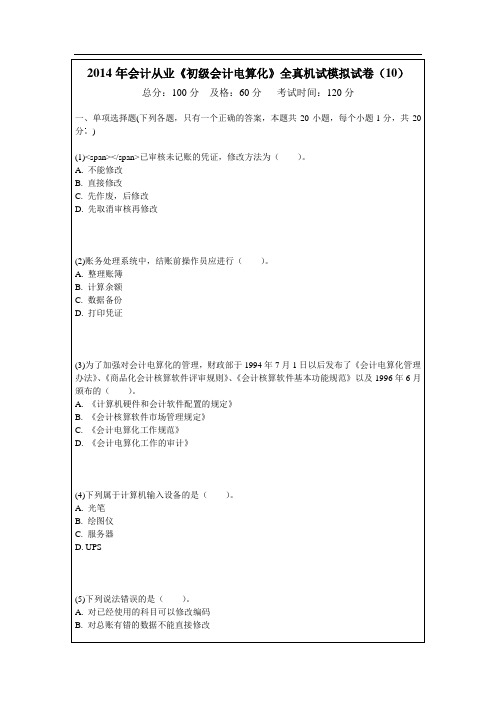
2014年会计从业《初级会计电算化》全真机试模拟试卷(10)总分:100分及格:60分考试时间:120分一、单项选择题(下列各题,只有一个正确的答案,本题共20小题,每个小题l分,共20分。
)(1)<span></span>已审核未记账的凭证,修改方法为()。
A. 不能修改B. 直接修改C. 先作废,后修改D. 先取消审核再修改(2)账务处理系统中,结账前操作员应进行()。
A. 整理账簿B. 计算余额C. 数据备份D. 打印凭证(3)为了加强对会计电算化的管理,财政部于1994年7月1日以后发布了《会计电算化管理办法》、《商品化会计核算软件评审规则》、《会计核算软件基本功能规范》以及1996年6月颁布的()。
A. 《计算机硬件和会计软件配置的规定》B. 《会计核算软件市场管理规定》C. 《会计电算化工作规范》D. 《会计电算化工作的审计》(4)下列属于计算机输入设备的是()。
A. 光笔B. 绘图仪C. 服务器D. UPS(5)下列说法错误的是()。
A. 对已经使用的科目可以修改编码B. 对总账有错的数据不能直接修改C. 对已经记账的凭证不能直接修改D. 上月还未结账,本月能录入凭证(6)当今财务软件的功能在不断完善,其功能的发展趋势为()。
A. 无纸化一无盘化B. 准确一及时一超前C. 国内一国际D. 核算一分析一管理(7)会计电算化软件属于()。
A. 工具软件B. 应用软件C. 系统软件D. 文字处理软件(8)微机中,CAD的含义是()。
A. 计算机辅助设计B. 计算机辅助教学C. 计算机辅助制造D. 计算机辅助测量(9)专用会计核算软件一般是()。
A. 单位购买的商品化软件B. 单位自行开发或委托其他单位开发的会计核算软件C. 适用于多数单位使用的会计核算软件D. 适应多数行业使用的会计核算软件(10)在Windows环境中,用鼠标双击一个窗口左上角的“控制菜单按钮”,可以()。
2014年从业考试会计电算化实务操作题
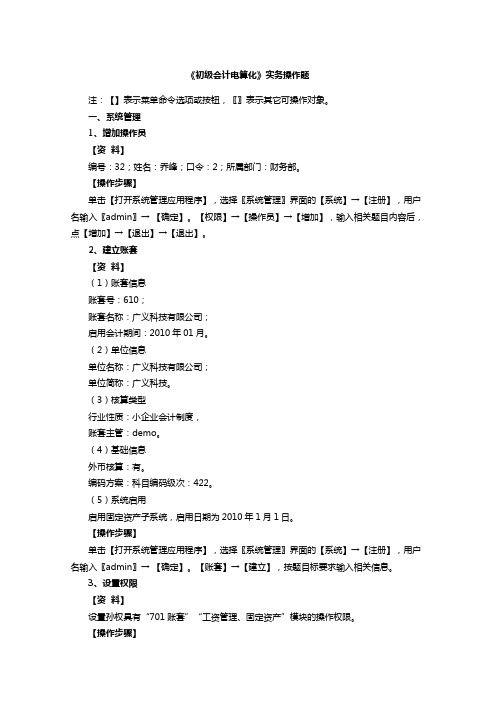
《初级会计电算化》实务操作题注:【】表示菜单命令选项或按钮,〖〗表示其它可操作对象。
一、系统管理1、增加操作员【资料】编号:32;姓名:乔峰;口令:2;所属部门:财务部。
【操作步骤】单击【打开系统管理应用程序】,选择〖系统管理〗界面的【系统】→【注册】,用户名输入〖admin〗→【确定】。
【权限】→【操作员】→【增加】,输入相关题目内容后,点【增加】→【退出】→【退出】。
2、建立账套【资料】(1)账套信息账套号:610;账套名称:广义科技有限公司;启用会计期间:2010年01月。
(2)单位信息单位名称:广义科技有限公司;单位简称:广义科技。
(3)核算类型行业性质:小企业会计制度,账套主管:demo。
(4)基础信息外币核算:有。
编码方案:科目编码级次:422。
(5)系统启用启用固定资产子系统,启用日期为2010年1月1日。
【操作步骤】单击【打开系统管理应用程序】,选择〖系统管理〗界面的【系统】→【注册】,用户名输入〖admin〗→【确定】。
【账套】→【建立】,按题目标要求输入相关信息。
3、设置权限【资料】设置孙权具有“701账套”“工资管理、固定资产”模块的操作权限。
【操作步骤】单击【打开系统管理应用程序】,选择〖系统管理〗界面的【系统】→【注册】,用户名输入〖admin〗→【确定】。
【权限】→【权限】,选择〖孙权〗→选择〖账套名〗→点【增加】,在〖工资管理〗和〖固定资产〗左侧授权位置双击,【确定】→【退出】二、总账4、增加会计科目【资料】用户名:13;账套:301;操作日期:2010年1月1日。
增加会计科目:科目编码:;科目名称:农行存款,外币英镑核算。
【操作步骤】单击【打开财务应用程序】,输入〖用启名〗,选择〖账套〗,选择〖操作日期〗→【确定】,【基础设置】→【财务】→【会计科目】→【增加】,输入内容,【确定】→【退出】。
5、填制并保存记账凭证【资料】用户名:14;账套:302;操作日期:2010年1月31日。
初级会计电算化实务考试操作步骤

实务考试操作的详细步骤(注意换人和业务时间)1:以2007-01-01进入系统管理,以注册,①增加用户:001某主管(勾上角色里的“账套主管”)、002某出纳、003某会计;②建立账套(按资料认真输入,记得要选2007年新会计制度科目、001某主管、修改编码方案:会计科目42222、同时启用子系统:总账-2007年1月1日);③分配权限(002某出纳:“总账”/“凭证”/”出纳签字”,“总账”/“出纳”2个勾;003某会计:“总账”/“凭证”/“凭证处理”/“填制凭证”,“总账”/“期末”/“转账设置”和“转账生成”,“报表”4个勾)。
2:以2007-01-01进入总账,以001某主管注册,进行初始设置:①增加明细会计科目、打开菜单“编辑”/“指定科目”,指定现金科目和银行科目;②设置选项,勾上“出纳凭证必须经出纳签字”,点击编辑,再点击确定;③设置凭证类型,先点击“修改”,再设置收款凭证:借方必有1001,1002;付款凭证:贷方必有1001,1002;转账凭证:凭证必无1001,1002)。
④设置结算方式,先增加上级支票,再增加下一级明细;(票据管理要打上”√”)。
⑤录入期初余额,可以先查询科目,再输入余额,输入完毕,一定要“试算平衡”。
3:修改计算机时间2007-01-31,重新注册,以003某会计进入总账,进行填制凭证;编制1月份发生的5笔日常业务的会计分录,注意凭证时间与业务时间一致。
4:002某出纳以1月31日重新注册进入总账,对1月份的收款/付款凭证进行出纳签字。
5:001某主管以1月31日重新注册进入总账,对1月份的5笔业务凭证进行审核并记账。
6:003某会计以1月31日重新注册进入总账,①设置“期末”/“转账定义”/“期间损益”,选择凭证类别:“转账凭证”和本年利润科目:“4103”);②执行“期末”/“转账生成”/“期间损益”,分收入和支出各生成一张机制凭证,凭证时间为:当月的最后一天,余额为0也不用管它,点击“保存”。
《初级会计电算化》会计实务操作指导

《初级会计电算化》会计实务操作指导一、导言随着信息技术的不断发展,会计电算化已经成为了公司财务核算的重要工具。
初级会计电算化操作是财务会计人员必备的技能之一,能够提高财务处理的效率和准确性。
本篇文章将针对初级会计电算化操作进行指导,以帮助财务会计人员更好的掌握相关操作。
二、初级会计电算化基本操作1.电子账簿的建立和维护电子账簿是会计电算化操作的基础,首先需要建立相应的账簿,包括总账、明细账、科目余额表等。
建立账簿时,需要根据公司实际情况进行设置,包括公司名称、会计期间、会计年度等。
在日常操作中,还需要及时进行账簿的更新和维护,保证账簿数据的完整性和准确性。
同时,应定期备份账簿数据,以防数据丢失。
2.凭证录入和处理凭证是会计核算的基础,通过凭证记录了公司的经济业务。
在凭证录入时,需要正确选择凭证类型,并填写凭证号码、日期、摘要、科目代码和金额等信息。
在录入凭证后,需要进行凭证的处理和审核,确保凭证的合法性和正确性。
同时,还要进行凭证的记账和过账,将凭证的内容同步到相应的账簿中。
3.查询和报表生成会计电算化系统能够实时查询和生成各类报表,为财务分析和决策提供有力的支持。
在查询和报表生成时,需要选择相应的查询条件和报表类型,并根据需要进行数据分析和整理。
4.数据的备份和安全为了保证会计数据的安全性,需要定期进行数据的备份和存储。
备份数据可以存放在外部设备或云存储中,以防数据遗失或损坏。
同时,在使用会计电算化系统时,需要确保系统的安全,定期更新系统补丁和杀毒软件,以防止恶意攻击和数据泄露。
三、会计电算化案例分析为了更好的理解和掌握会计电算化操作,以下是一个常见的案例分析:公司在年末需要编制年度财务报表,假设已经完成了相应的凭证录入和处理工作。
现在需要进行年度报表的生成和分析。
首先,通过选择相应的报表类型和查询条件,生成科目余额表和利润表。
然后,根据这些报表进行数据分析,提取出重要的财务指标,如资产负债率、净利润等。
山东会计证考试-初级会计电算化-实务操作题及流程
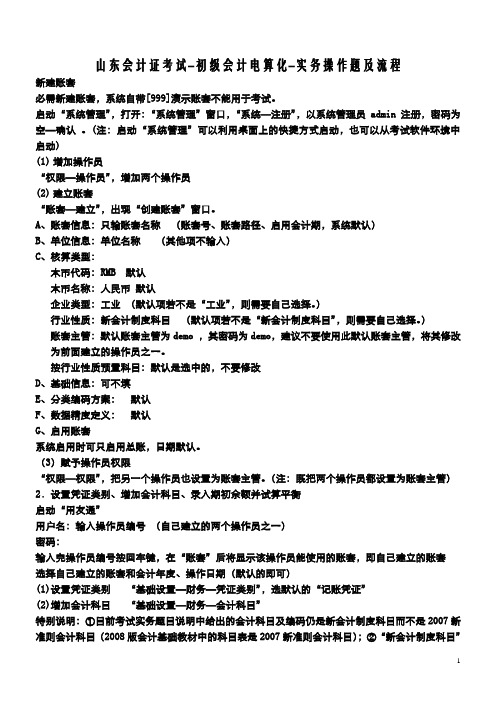
山东会计证考试-初级会计电算化-实务操作题及流程新建账套必需新建账套,系统自带[999]演示账套不能用于考试。
启动“系统管理”,打开:“系统管理”窗口,“系统—注册”,以系统管理员admin注册,密码为空—确认。
(注:启动“系统管理”可以利用桌面上的快捷方式启动,也可以从考试软件环境中启动)(1)增加操作员“权限—操作员”,增加两个操作员(2)建立账套“账套—建立”,出现“创建账套”窗口。
A、账套信息:只输账套名称(账套号、账套路径、启用会计期,系统默认)B、单位信息:单位名称(其他项不输入)C、核算类型:本币代码:RMB 默认本币名称:人民币默认企业类型:工业(默认项若不是“工业”,则需要自己选择。
)行业性质:新会计制度科目(默认项若不是“新会计制度科目”,则需要自己选择。
)账套主管:默认账套主管为demo ,其密码为demo,建议不要使用此默认账套主管,将其修改为前面建立的操作员之一。
按行业性质预臵科目:默认是选中的,不要修改D、基础信息:可不填E、分类编码方案:默认F、数据精度定义:默认G、启用账套系统启用时可只启用总账,日期默认。
(3)赋予操作员权限“权限—权限”,把另一个操作员也设臵为账套主管。
(注:既把两个操作员都设臵为账套主管)2.设臵凭证类别、增加会计科目、录入期初余额并试算平衡启动“用友通”用户名:输入操作员编号(自己建立的两个操作员之一)密码:输入完操作员编号按回车键,在“账套”后将显示该操作员能使用的账套,即自己建立的账套选择自己建立的账套和会计年度、操作日期(默认的即可)(1)设臵凭证类别“基础设臵—财务—凭证类别”,选默认的“记账凭证”(2)增加会计科目“基础设臵—财务—会计科目”特别说明:①目前考试实务题目说明中给出的会计科目及编码仍是新会计制度科目而不是2007新准则会计科目(2008版会计基础教材中的科目表是2007新准则会计科目);②“新会计制度科目”一级科目编码是4位的,如:1001现金,如果你在会计科目设臵窗口看到的一级科目编码是3位的,则说明上面“C、核算类型:企业类型:工业,行业性质:新会计制度科目”步骤选择错误,退出用友通,重新建立账套。
初级会计电算化操作步骤(精)

初级会计电算化考试情况说明单项选择题 10个每题一分 10分多项选择题 10个每题两分 20分判断题 10个每题一分 10分操作题 15个 60分系统管理 2题总账 5题报表 3题工资 2题固定资产 1题应收应付 2题一、系统管理(3题1. 增加操作员启动 -系统 -注册 -用户名 admin-确认 -权限 -操作员 -增加 -填写 -增加 -关闭 -退出2. 建立帐套启动 -系统 -注册 -用户名 admin-确认 -帐套 -建立 -帐套信息填写 -完成 -编码方案 -启用 -固定资产 -日期 -退出3. 操作员权限启动 -系统 -注册 -用户名 admin-确认 -权限 -权限 -选人(id -选帐套 -增加模块(双击二、总账(13题1. 审核凭证记账启动 -用户名 -帐套 -会计年度 -操作日期 -确定 -总账 -凭证 -记账 -下一步 -完成2. 修改凭证辅助项及金额启动 -用户名 -帐套 -会计年度 -操作日期 -确定 -总账 -凭证 -填制凭证 -选中 -点金额 -修改辅助项 -修改金额 -保存3. 帐套结账启动 -用户名 -帐套 -会计年度 -操作日期 -确定 -总账 -期末 -结账 -下一步 -对账-下一步 -结账 4. 设置外币及汇率启动 -用户名 -帐套 -会计年度 -操作日期 -确定 -基础设置 -财务 -外币种类 -增加 -外币设置 -币符 -币名 -确定 -记账汇率填写 -退出5. 凭证审核启动 -用户名 -帐套 -会计年度 -操作日期 -确定 -总账 -凭证 -审核凭证 -凭证类别 -凭证号 -确定 -确定 -审核 -退出6. 设置部门档案启动 -用户名 -帐套 -会计年度 -操作日期 -确定 -基础设置 -机构设置 -部门档案-增加 -填写 -保存 -退出7. 设置凭证类别启动 -用户名 -帐套 -会计年度 -操作日期 -确定 -基础设置 -财务 -凭证类别 -选择 -确定 -设置 -填写 -退出8. 设置供应商档案启动 -用户名 -帐套 -会计年度 -操作日期 -确定 -基础设置 -往来单位 -供应商档案 -选末级 -增加 -填写 -保存 -退出9. 查询总账、联查明细账启动 -用户名 -帐套 -会计年度 -操作日期 -确定 -总账 -账簿查询 -总账 -选择科目 -确定 -点击当前合计 -明细 -退出10. 输入科目期初余额启动 -用户名 -帐套 -会计年度 -操作日期 -确定 -总账 -设置 -期初余额 -选择科目(绿色 -增加 -日期 -客户(选择 -摘要(选入 -方向 -金额 -退出11. 填制并保存付款凭证启动 -用户名 -帐套 -会计年度 -操作日期 -确定 -总账 -凭证 -填制凭证 -增加 -选择付款凭证 -填写 -保存 -退出12. 增加会计科目启动 -用户名 -帐套 -会计年度 -操作日期 -确定 -基础设置 -财务 -会计科目 -增加 -编码 -名称 -选择外币核算 -外币币种 -确定 -退出13. 查询凭证启动 -用户名 -帐套 -会计年度 -操作日期 -确定 -总账 -凭证 -查询凭证 -凭证类别 -辅助条件 -科目 -确定三、报表(7题1. 设置报表的行高文字启动 -用户名 -帐套 -会计年度 -操作日期 -确定 -财务报表 -文件 -打开 -目录 -选-右键 -行高 -9-确认 -右键 -单元属性 -字择表 -选中 A1-左下角“数据”切换成“格式” -对齐 -垂直居中 -确定体图案 -选择“字体字号” 2. 设置报表尺寸及区域画线启动 -用户名 -帐套 -会计年度 -操作日期 -确定 -财务报表 -文件 -打开 -目录 -选-格式择表 -左下角“数据”切换成“格式” -格式 -表尺寸 -行列 -确认 -选中“ A3:C15” -区域画线 -网线 -样式 -确认 -保存 -退出3. 设置报表关键字及偏移量启动 -用户名 -帐套 -会计年度 -操作日期 -确定 -财务报表 -文件 -打开 -目录 -选-选中 A2-数据 -关键字 -设置 -关键字选择 -偏移择表 -左下角“数据”切换成“格式” -输入偏移量 -保存 -退出 4. 新建空白报表启动 -用户名 -帐套 -会计年度 -操作日期 -确定 -财务报表 -文件 -新建 -保存 -文件名 -保存 -退出 5. 追加表页、输入关键字、生成报表数据启动 -用户名 -帐套 -会计年度 -操作日期 -确定 -财务报表 -文件 -打开 -目录 -选择表 -“数据”下 -编辑 -追加 -表页 -新表页 -数据 -关键字 -录入 -关键字 -确认 -是 -保存6. 判断并设置单元格计算公式启动 -用户名 -帐套 -会计年度 -操作日期 -确定 -财务报表 -文件 -打开 -目录 -选择表 -选中格 -“格式”下 -数据 -编辑公式 -单元公式B4:QM (“ 1001” ,月+ QM (“ 1012” ,月月+ QM (“ 1002” ,月B5:QM (“ 1122” ,月B6:QM (“ 1221” ,7. 调用报表模版启动 -用户名 -帐套 -会计年度 -操作日期 -确定 -财务报表 -新建 -格式 -报表模版 -行业 -确定 -保存 -名称 -确认四、工资(10题1. 查询工资发放条启动 -用户名 -帐套 -会计年度 -操作日期 -确定 -工资 -工资类别 -打开工资类别-正式人员 2-确定 -工资 -统计分析 -帐表 -我的帐表 -工资表 -工资发放条 -确认 -退出2. 录入工资变动启动 -用户名 -帐套 -会计年度 -操作日期 -确定 -工资 -工资类别 -打开工资类别-正式人员 1-确定 -工资 -业务处理 -工资变动 -选择人 -事假天数 -退出3. 设置工资公式启动 -用户名 -帐套 -会计年度 -操作日期 -确定 -工资 -工资类别 -打开工资类别-正式人员 2-确定 -工资 -设置 -工资项目设置 -公式设置 -选养老保险 -工资项目 -双击基本工资 -运算符输入 -公式确认 -确认4. 工资费用分配生成凭证启动 -用户名 -帐套 -会计年度 -操作日期 -确定 -工资 -工资类别 -打开工资类别-正式人员 2-确定 -工资 -业务处理 -工资分摊 -应付工资 3-采购部 -明细到工资项目-确定 -制单 -保存 -确认 -退出5. 设置工资项目启动 -用户名 -帐套 -会计年度 -操作日期 -确定 -工资 -设置 -增加 -填写 -确定 -退出6. 定义工资转账关系启动 -用户名 -帐套 -会计年度 -操作日期 -确定 -工资 -工资类别 -打开工资类别-正式人员 1-确定 -工资 -业务处理 -工资分摊 -工资分摊设置 -增加 -类型名称 -比例-下一步 -输入部门 -人员 -项目 -借(损益类:6602 -贷(负债类:2211 -确定7. 建立人员档案启动 -用户名 -帐套 -会计年度 -操作日期 -确定 -工资 -工资类别 -打开工资类别-正式人员 1-确定 -设置 -人员档案 -添加 -填写 -确定 -退出8. 设置工资类别启动 -用户名 -帐套 -会计年度 -操作日期 -确定 -工资 -工资类别 -新建 -类别名称 -下一步 -选择 -完成 -是9. 录入工资原始数据启动 -用户名 -帐套 -会计年度 -操作日期 -确定 -工资 -工资类别 -打开工资类别-正式人员 1-确定 -工资 -业务处理 -工资变动 -输入 -退出 -是10. 查询纳税所得申报表启动 -用户名 -帐套 -会计年度 -操作日期 -确定 -工资 -工资类别 -打开工资类别-正式人员 1-确定 -工资 -统计分析 -帐表 -纳税所得申报表 -关闭五、固定资产(10题1. 查询固定资产明细账启动 -用户名 -帐套 -会计年度 -操作日期 -确定 -固定资产 -帐表 -我的帐表 -账簿 -单个固定资产明细账 -类别名称 -选择 -确认 -确定 -退出2. 查询折旧计提汇总表启动 -用户名 -帐套 -会计年度 -操作日期 -确定 -固定资产 -帐表 -我的帐表 -折旧表 -部门折旧计提汇总表 -汇总部门 1-2-确定 -退出3. 资产增加启动 -用户名 -帐套 -会计年度 -操作日期 -确定 -固定资产 -卡片 -资产增加 -运输 -填写 -保存 -退出4. 查询固定资产使用状况分析表启动 -用户名 -帐套 -会计年度 -操作日期 -确定 -固定资产 -帐表 -我的帐表 -分析表 -固定资产使用状况分析表 -确定 -关闭5. 输入固定资产原始卡片启动 -用户名 -帐套 -会计年度 -操作日期 -确定 -固定资产 -卡片 -录入原始卡片-运输 -确定 -填写 -保存 -关闭6. 资产变动启动 -用户名 -帐套 -会计年度 -操作日期 -确定 -固定资产 -卡片 -变动单 -原值增加 -固定资产编号(卡片编号 -查找 -确认 -增加金额 -变动原因 -保存 -退出7. 设置固定资产类别启动 -用户名 -帐套 -会计年度 -操作日期 -确定 -固定资产 -设置 -资产类别 -增加 -填写 -保存 8. 查询固定资产统计表启动 -用户名 -帐套 -会计年度 -操作日期 -确定 -固定资产 -帐表 -我的帐表 -统计表 -固定资产统计表 -确定 -关闭 -退出9. 计提折旧生成凭证启动 -用户名 -帐套 -会计年度 -操作日期 -确定 -固定资产 -处理 -计提本月折旧-是 -是 -是 -退出 -凭证 -输入科目(财务费用、管理费用、累计折旧 -保存 -退出10. 查询固定资产总账启动 -用户名 -帐套 -会计年度 -操作日期 -确定 -固定资产 -帐表 -我的帐表 -账簿 -固定资产总账 -选择 -确定 -退出六、应收应付(14题1. 输入销售专用发票启动 -用户名 -帐套 -会计年度 -操作日期 -确定 -销售 -销售发票 -增加 -选择专用 -日期 -发票号 -销售类别 -客户名称 -销售部门 -货物名称 -保存 -退出2. 设置客户档案启动 -用户名 -帐套 -会计年度 -操作日期 -确定 -基础设置 -往来单位 -客户档案-增加 -添加 -保存 -退出3. 输入付款单启动 -用户名 -帐套 -会计年度 -操作日期 -确定 -采购 -供应商往来 -付款结算 -选择供应商 -增加 -填写(日期、结算方式、金额 -保存 -退出4. 查询供应商往来余额表启动 -用户名 -帐套 -会计年度 -操作日期 -确定 -采购 -供应商往来帐表 -供应商往来余额表 -确认 -退出5. 输入收款单启动 -用户名 -帐套 -会计年度 -操作日期 -确定 -销售 -客户往来 -收款结算 -选择客户 -增加 -填写(日期、结算方式、金额 -保存 -退出6. 设置供应商档案启动 -用户名 -帐套 -会计年度 -操作日期 -确定 -基础设置 -往来单位 -供应商档案 -增加 -填写 -保存 -退出7. 查询供应商对账单启动 -用户名 -帐套 -会计年度 -操作日期 -确定 -采购 -供应商往来帐表 -供应商往来对账单 -确定 -关闭 -退出8. 输入起初采购专用发票启动 -用户名 -帐套 -会计年度 -操作日期 -确定 -采购 -采购发票 -增加专用发票-发票号 -开票日期 -部门 -选择货物名称 -填写(数量金额 -保存 -退出9. 设置付款条件启动 -用户名 -帐套 -会计年度 -操作日期 -确定 -基础设置 -收付结算 -付款条件-编码 -信用天数 -优惠天数 -优惠率 -增加 -退出10. 查询全部客户的客户往来余额表启动 -用户名 -帐套 -会计年度 -操作日期 -确定 -销售 -客户往来帐表 -客户往来余额表 -确认 -退出11. 收款单与销售发票进行核销启动 -用户名 -帐套 -会计年度 -操作日期 -确定 -销售 -客户往来 -收款结算 -选择客户 -核销 -(下面表格本次结算 -输入金额 -保存 -退出12. 输入采购专用发票启动 -用户名 -帐套 -会计年度 -操作日期 -确定 -采购 -采购发票 -增加专用发票-发票号 -开票日期 -部门 -供货单位 -数量金额 -保存 -退出13. 销售发票账龄分析启动 -用户名 -帐套 -会计年度 -操作日期 -确定 -销售 -客户往来 -帐表 -业务账龄分析 -确定 -退出14. 查询全部客户对账单启动 -用户名 -帐套 -会计年度 -操作日期 -确定 -销售 -客户往来 -帐表 -客户对账单 -确定 -退出电算化补充资料:1. 查询财务部李梦的个人余额表:总账—辅助查询—个人往来余额表—确认,选财务部李梦—退出。
《初级会计电算化》实务题操作步骤(以模拟一为例)课件
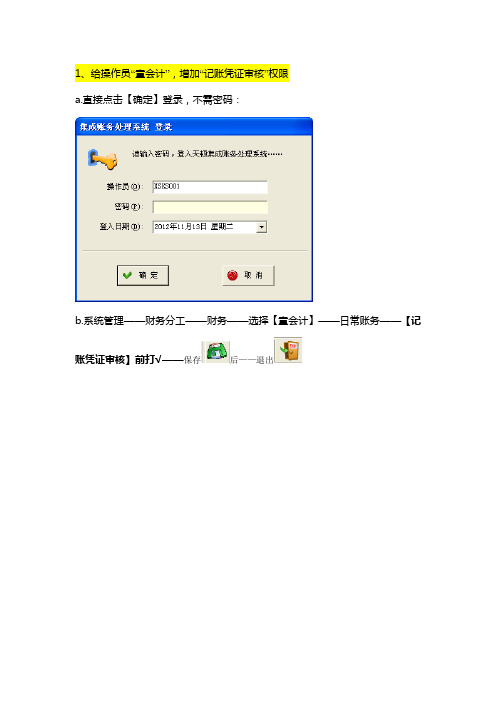
1、给操作员“童会计”,增加“记账凭证审核”权限a.直接点击【确定】登录,不需密码:b.系统管理——财务分工——财务——选择【童会计】——日常账务——【记账凭证审核】前打√——保存后——退出2. 增加一个会计科目,科目编码为“100209”,科目名称为“建行文三支行”,需记银行日记账,无辅助核算类型,无外币,无数量单位基本设置——会计科目设置——资产类——选择【银行存款】——增加下级(或选择银行存款下任一科目——增加同级)——选择相应辅助类型,题目未要求则不用动——确定——退出3.增加一个商务部的员工“胡正余”基本设置——辅助核算设置——个人核算设置——选择【商务部】——增加——【人员姓名】录入【胡正余】——确定——退出4. 新增凭证常用摘要,内容为“银行利息收入”,助记码为“LXSR”,会计科目为“660301 财务费用/利息”基本设置——其他设置——常用摘要设置——增加——录入【内容】、【助记码】、【会计科目】(录入660301——点击即可选择相应科目)——确定——退出5. 收到建设银行海曙支行存款利息428.50元,填制记账凭证一张。
凭证录入时间2010年04月12日借:银行存款--建行武林支行428.50贷:财务费用--利息428.50日常账务——填制记账凭证——新增——修改日期——填制记账凭证——保存——退出注:点击【借方】发生额时会出现如下窗口,可修改“结算方式”,若题目未做要求可不用修改,直接确定即可。
6.徐益群报销差旅费2,450.80元,填制记账凭证一张,凭证录入时间2010年04月12日。
借:管理费用--差旅费2450.80贷:库存现金2450.80日常账务——填制记账凭证——新增——修改日期——填制记账凭证——保存——退出本题填制记账凭证时注意:1、录入会计科目时,差旅费选择660209(660109:销售费用——差旅费;660209:管理费用——差旅费;510106:制造费用——差旅费)2、借方发生额录入时,需选择往来个人:7.请审核你自己填制的所有凭证,并进行2010年04月份的记账审核:系统管理——更换操作员——操作员更换为:胡主管——日常账务——【凭证审核】——出现刚才填制的其中一张记账凭证——审核无误——退出——再次进入【凭证审核】——点击——出现另一张刚才填制的记账凭证——审核无误——退出注:若发现填制的凭证有误(注意检查“填制日期”是否已修改)则不要点击审核,【系统管理】——【更换操作员】将操作员更换为初始操作员——修改凭证内容——再重新将操作员更换为“胡主管”进入审核。
找到桌面电算化实务题练习—进入模拟考试系统—会计从
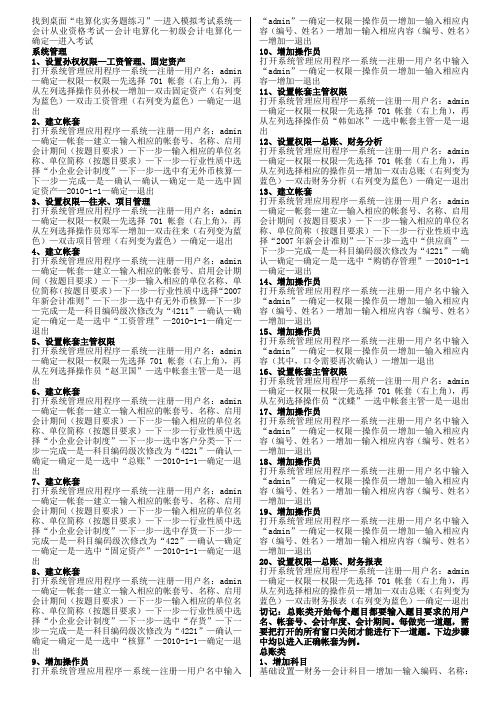
找到桌面“电算化实务题练习”—进入模拟考试系统—会计从业资格考试—会计电算化—初级会计电算化—确定—进入考试系统管理1、设置孙权权限—工资管理、固定资产打开系统管理应用程序—系统—注册—用户名:admin —确定—权限—权限—先选择701帐套(右上角),再从左列选择操作员孙权—增加—双击固定资产(右列变为蓝色)—双击工资管理(右列变为蓝色)—确定—退出2、建立帐套打开系统管理应用程序—系统—注册—用户名:admin —确定—帐套—建立—输入相应的帐套号、名称、启用会计期间(按题目要求)—下一步—输入相应的单位名称、单位简称(按题目要求)—下一步—行业性质中选择“小企业会计制度”—下一步—选中有无外币核算—下一步—完成—是—确认—确认—确定—是—选中固定资产—2010-1-1—确定—退出3、设置权限—往来、项目管理打开系统管理应用程序—系统—注册—用户名:admin —确定—权限—权限—先选择701帐套(右上角),再从左列选择操作员郑军—增加—双击往来(右列变为蓝色)—双击项目管理(右列变为蓝色)—确定—退出4、建立帐套打开系统管理应用程序—系统—注册—用户名:admin —确定—帐套—建立—输入相应的帐套号、启用会计期间(按题目要求)—下一步—输入相应的单位名称、单位简称(按题目要求)—下一步—行业性质中选择“2007年新会计准则”—下一步—选中有无外币核算—下一步—完成—是—科目编码级次修改为“4211”—确认—确定—确定—是—选中“工资管理”—2010-1-1—确定—退出5、设置帐套主管权限打开系统管理应用程序—系统—注册—用户名:admin —确定—权限—权限—先选择701帐套(右上角),再从左列选择操作员“赵卫国”—选中帐套主管—是—退出6、建立帐套打开系统管理应用程序—系统—注册—用户名:admin —确定—帐套—建立—输入相应的帐套号、名称、启用会计期间(按题目要求)—下一步—输入相应的单位名称、单位简称(按题目要求)—下一步—行业性质中选择“小企业会计制度”—下一步—选中客户分类—下一步—完成—是—科目编码级次修改为“4221”—确认—确定—确定—是—选中“总账”—2010-1-1—确定—退出7、建立帐套打开系统管理应用程序—系统—注册—用户名:admin —确定—帐套—建立—输入相应的帐套号、名称、启用会计期间(按题目要求)—下一步—输入相应的单位名称、单位简称(按题目要求)—下一步—行业性质中选择“小企业会计制度”—下一步—选中存货—下一步—完成—是—科目编码级次修改为“422”—确认—确定—确定—是—选中“固定资产”—2010-1-1—确定—退出8、建立帐套打开系统管理应用程序—系统—注册—用户名:admin —确定—帐套—建立—输入相应的帐套号、名称、启用会计期间(按题目要求)—下一步—输入相应的单位名称、单位简称(按题目要求)—下一步—行业性质中选择“小企业会计制度”—下一步—选中“存货”—下一步—完成—是—科目编码级次修改为“4221”—确认—确定—确定—是—选中“核算”—2010-1-1—确定—退出9、增加操作员打开系统管理应用程序—系统—注册—用户名中输入“admin”—确定—权限—操作员—增加—输入相应内容(编号、姓名)—增加—输入相应内容(编号、姓名)—增加—退出10、增加操作员打开系统管理应用程序—系统—注册—用户名中输入“admin”—确定—权限—操作员—增加—输入相应内容—增加—退出11、设置帐套主管权限打开系统管理应用程序—系统—注册—用户名:admin —确定—权限—权限—先选择701帐套(右上角),再从左列选择操作员“韩如冰”—选中帐套主管—是—退出12、设置权限—总账、财务分析打开系统管理应用程序—系统—注册—用户名:admin —确定—权限—权限—先选择701帐套(右上角),再从左列选择相应的操作员—增加—双击总账(右列变为蓝色)—双击财务分析(右列变为蓝色)—确定—退出13、建立帐套打开系统管理应用程序—系统—注册—用户名:admin —确定—帐套—建立—输入相应的帐套号、名称、启用会计期间(按题目要求)—下一步—输入相应的单位名称、单位简称(按题目要求)—下一步—行业性质中选择“2007年新会计准则”—下一步—选中“供应商”—下一步—完成—是—科目编码级次修改为“4221”—确认—确定—确定—是—选中“购销存管理”—2010-1-1—确定—退出14、增加操作员打开系统管理应用程序—系统—注册—用户名中输入“admin”—确定—权限—操作员—增加—输入相应内容(编号、姓名)—增加—输入相应内容(编号、姓名)—增加—退出15、增加操作员打开系统管理应用程序—系统—注册—用户名中输入“admin”—确定—权限—操作员—增加—输入相应内容(其中,口令需要再次确认)—增加—退出16、设置帐套主管权限打开系统管理应用程序—系统—注册—用户名:admin —确定—权限—权限—先选择701帐套(右上角),再从左列选择操作员“沈蝶”—选中帐套主管—是—退出17、增加操作员打开系统管理应用程序—系统—注册—用户名中输入“admin”—确定—权限—操作员—增加—输入相应内容(编号、姓名)—增加—输入相应内容(编号、姓名)—增加—退出18、增加操作员打开系统管理应用程序—系统—注册—用户名中输入“admin”—确定—权限—操作员—增加—输入相应内容(编号、姓名)—增加—输入相应内容(编号、姓名)—增加—退出19、增加操作员打开系统管理应用程序—系统—注册—用户名中输入“admin”—确定—权限—操作员—增加—输入相应内容(编号、姓名)—增加—输入相应内容(编号、姓名)—增加—退出20、设置权限—总账、财务报表打开系统管理应用程序—系统—注册—用户名:admin —确定—权限—权限—先选择701帐套(右上角),再从左列选择相应的操作员—增加—双击总账(右列变为蓝色)—双击财务报表(右列变为蓝色)—确定—退出切记:总账类开始每个题目都要输入题目要求的用户名、帐套号、会计年度、会计期间。
《会计电算化》实务操作步骤5篇
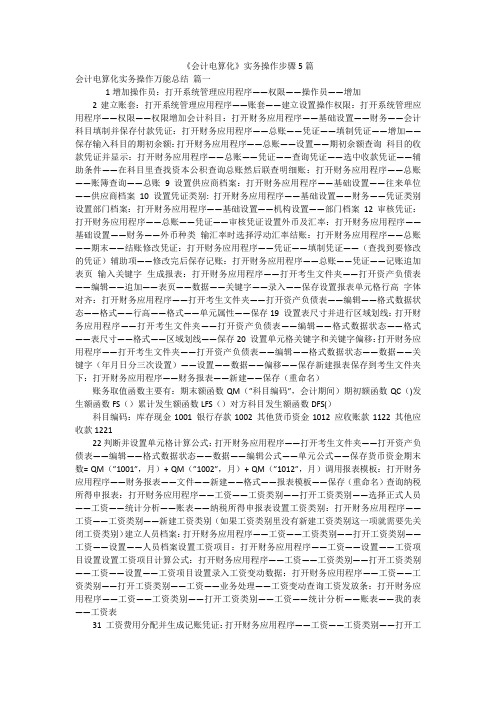
《会计电算化》实务操作步骤5篇会计电算化实务操作万能总结篇一1增加操作员:打开系统管理应用程序——权限——操作员——增加2建立账套:打开系统管理应用程序——账套——建立设置操作权限:打开系统管理应用程序——权限——权限增加会计科目:打开财务应用程序——基础设置——财务——会计科目填制并保存付款凭证:打开财务应用程序——总账——凭证——填制凭证——增加——保存输入科目的期初余额:打开财务应用程序——总账——设置——期初余额查询科目的收款凭证并显示:打开财务应用程序——总账——凭证——查询凭证——选中收款凭证——辅助条件——在科目里查找资本公积查询总账然后联查明细账:打开财务应用程序——总账——账簿查询——总账9 设置供应商档案:打开财务应用程序——基础设置——往来单位——供应商档案10 设置凭证类别: 打开财务应用程序——基础设置——财务——凭证类别设置部门档案:打开财务应用程序——基础设置——机构设置——部门档案12 审核凭证:打开财务应用程序——总账——凭证——审核凭证设置外币及汇率:打开财务应用程序——基础设置——财务——外币种类输汇率时选择浮动汇率结账:打开财务应用程序——总账——期末——结账修改凭证:打开财务应用程序——凭证——填制凭证——(查找到要修改的凭证)辅助项——修改完后保存记账:打开财务应用程序——总账——凭证——记账追加表页输入关键字生成报表:打开财务应用程序——打开考生文件夹——打开资产负债表——编辑——追加——表页——数据——关键字——录入——保存设置报表单元格行高字体对齐:打开财务应用程序——打开考生文件夹——打开资产负债表——编辑——格式数据状态——格式——行高——格式——单元属性——保存19 设置表尺寸并进行区域划线:打开财务应用程序——打开考生文件夹——打开资产负债表——编辑——格式数据状态——格式——表尺寸——格式——区域划线——保存20 设置单元格关键字和关键字偏移:打开财务应用程序——打开考生文件夹——打开资产负债表——编辑——格式数据状态——数据——关键字(年月日分三次设置)——设置——数据——偏移——保存新建报表保存到考生文件夹下:打开财务应用程序——财务报表——新建——保存(重命名)账务取值函数主要有:期末额函数QM(”科目编码”,会计期间)期初额函数QC()发生额函数FS()累计发生额函数LFS()对方科目发生额函数DFS()科目编码:库存现金1001 银行存款1002 其他货币资金1012 应收账款1122 其他应收款122122判断并设置单元格计算公式:打开财务应用程序——打开考生文件夹——打开资产负债表——编辑——格式数据状态——数据——编辑公式——单元公式——保存货币资金期末数= QM(”1001”,月)+ QM(”1002”,月)+ QM(”1012”,月)调用报表模板:打开财务应用程序——财务报表——文件——新建——格式——报表模板——保存(重命名)查询纳税所得申报表:打开财务应用程序——工资——工资类别——打开工资类别——选择正式人员——工资——统计分析——账表——纳税所得申报表设置工资类别:打开财务应用程序——工资——工资类别——新建工资类别(如果工资类别里没有新建工资类别这一项就需要先关闭工资类别)建立人员档案:打开财务应用程序——工资——工资类别——打开工资类别——工资——设置——人员档案设置工资项目:打开财务应用程序——工资——设置——工资项目设置设置工资项目计算公式:打开财务应用程序——工资——工资类别——打开工资类别——工资——设置——工资项目设置录入工资变动数据:打开财务应用程序——工资——工资类别——打开工资类别——工资——业务处理——工资变动查询工资发放条:打开财务应用程序——工资——工资类别——打开工资类别——工资——统计分析——账表——我的表——工资表31 工资费用分配并生成记账凭证:打开财务应用程序——工资——工资类别——打开工资类别——工资——业务处理——工资分摊——制单——保存32 定义工资转账关系:打开财务应用程序——工资——工资类别——打开工资类别——工资——业务处理——工资分摊——工资分摊设置——增加33 录入工资原始数据:打开财务应用程序——工资——工资类别——打开工资类别——工资——业务处理——工资变动34 查询固定资产使用状况分析表:打开财务应用程序——固定资产——账表——我的账表——分析表——固定资产使用状况分析表35 固定资产增加:打开财务应用程序——固定资产——卡片——资产增加——保存36 录入固定资产原始卡片:打开财务应用程序——固定资产——卡片——录入原始卡片——保存37 设置固定资产类别:打开财务应用程序——固定资产——设置——资产类别——增加——保存38 查询所有部门的计提折旧汇总表:打开财务应用程序——固定资产——账表——我的账表——折旧表——部门折旧计提汇总表39 查询固定资产统计表:打开财务应用程序——固定资产——账表——我的账表——统计表——固定资产统计表40 查询某类固定资产明细表:打开财务应用程序——固定资产——账表——我的账表——账簿——单个固定资产明细表——在类别下拉菜单中找到某类41 计提本月固定资产折旧生成凭证:打开财务应用程序——固定资产——处理——计提本月折旧————点凭证——借方固定资产清理1606,贷方累计折旧1602——保存42 资产变动:打开财务应用程序——固定资产——卡片——变动单——原值增加——保存43 查询某类固定资产总账:打开财务应用程序——固定资产——账表——我的账表——账簿——固定资产总账——选择类别44 查询供应商往来余额表:打开财务应用程序——采购——供应商往来账表——供应商往来余额表4546 设置客户档案:打开财务应用程序——基础设置——往来单位——客户档案47 输入期初采购专用发票:打开财务应用程序——采购——采购发票——增加(选择专用发票)——保存48 查询全部客户的客户往来余额表:打开财务应用程序——销售——客户往来账表——客户往来余额表49 查询全部供应商的供应商对账单:打开财务应用程序——采购——供应商往来账表——供应商往来对账单50 将收款单余销售发票进行核销:打开财务应用程序——销售——客户往来——收款结算——点核销——在本次结算中输入核销的金额——保存51 设置供应商档案:打开财务应用程序——基础设置——往来单位——供应商档案52 输入采购专用发票:打开财务应用程序——采购——采购发票——增加(选择专用发票)——保存53 输入销售专用发票:打开财务应用程序——销售——销售发票——增加(选择专用发票)——保存54 对销售发票进行账龄分析:打开财务应用程序——销售——客户往来账表——账龄分析55 输入付款单:开财务应用程序——采购——供应商往来——付款结算56 查询全部客户对账单:打开财务应用程序——销售——客户往来账表——客户对账单会计电算化考试实务题操作步骤篇二会计电算化考试实务题操作步骤题型选择→选择题→判断题→Windows题(启动→总在最前)→Word题→Excel题(题目描述→题目操作)→实务题→电算化补丁→账务→操作员姓名(考试人)→确认→一、增补如下会计科目1.初始设置→总在最前→科目及余额初始→科目设置→增加→输入内容(科目代码,科目名称,科目特征,余额方向)→确认(五小题)→退出→二、填补以下会计科目的余额科目及余额初始→初始科目余额→输入余额(五小题)→存入→退出→初始完成确认→确认(重复)→关闭初始设置窗口→三、根据下列经济业务录入记账凭证2.日常账务→凭证处理→记账凭证录入→日期→凭证类型(收款、付款、转账)→摘要→科目→金额(借贷平衡)→存入→下一张(共10张)→退出(现金或银行存款,在借方为收款,在贷方为付款,借贷都没有的为转账)五、凭证账簿数据查询(第1、2题)2.日常账务→凭证处理→凭证查询、打印→简单条件查询→输入凭证号范围→更改凭证类型→确认→填写答案→增加一行→题号(1-2)→输入金额→确认→退出(第3、4、5题)退出凭证简单条件查询对话框→账簿查询打印→明细账→普通明细账→出现科目选择对话框(树形)→双击科目→填写答案→增加一行→题号(3-5)→输入金额→确认→退出→关闭日常账务→关闭账务处理系统。
- 1、下载文档前请自行甄别文档内容的完整性,平台不提供额外的编辑、内容补充、找答案等附加服务。
- 2、"仅部分预览"的文档,不可在线预览部分如存在完整性等问题,可反馈申请退款(可完整预览的文档不适用该条件!)。
- 3、如文档侵犯您的权益,请联系客服反馈,我们会尽快为您处理(人工客服工作时间:9:00-18:30)。
实务考试操作的详细步骤(注意换人和业务时间)
1:以2007-01-01进入系统管理,以admin注册,
①增加用户:001某主管(勾上角色里的账套主管”)、002某出纳、003某会计;
②建立账套(按资料认真输入,记得要选2007年新会计制度科目、001某主管、修改编码方案:会计科目42222、同时启用子系统:总账-2007年1月1日);
③分配权限(002某出纳:总账”/凭证”/ ”出纳签字”,总账”/ “出纳”2个勾;
003某会计:总账”/凭证”/凭证处理”/填制凭证”,总账”/ “期末”
/转账设置”和转账生成”,UFO报表”4个勾)。
2:以2007-01-01进入总账,以001某主管注册,进行初始设置:
①增加明细会计科目、打开菜单“编辑” / “指定科目”,指定现金科目和银行科目;
②设置选项,勾上“出纳凭证必须经出纳签字”,点击编辑,再点击确定;
③设置凭证类型,先点击“修改”,再设置收款凭证:借方必有1001,1002;付款凭证:
贷方必有1001,1002;转账凭证:凭证必无1001,1002)。
④设置结算方式,先增加上级支票,再增加下一级明细;(票据管理要打上”"”)。
⑤录入期初余额,可以先查询科目,再输入余额,输入完毕,一定要“试算平衡”。
3:修改计算机时间2007-01-31,重新注册,以003某会计进入总账,进行填制凭证;编制1月份发生的5笔日常业务的会计分录,注意凭证时间与业务时间一致。
4:002某出纳以1月31 日重新注册进入总账,对1月份的收款/付款凭证进行出纳签字。
5:001某主管以1月31 日重新注册进入总账,对1月份的5笔业务凭证进行审核并记账。
6:003某会计以1月31 日重新注册进入总账,①设置“期末”/ “转账定义” / “期间
损益”,选择凭证类别:“转账凭证”和本年利润科目:“ 4103”);
②执行“期末” / “转账生成” / “期间损益”,分收入和支出各生成一张机制凭证,
凭证时间为:当月的最后一天,余额为0也不用管它,点击“保存”。
7: 001某主管以1月31 日重注册进入总账,对1月份的期间损益进行审核并记账。
最后对1月份进行结账。
8修改计算机时间2007-02-28,重新注册,以003某会计进入总账,进行填制凭证;编制2月份发生的5笔日常业务的会计分录,注意凭证时间与业务时间一致。
9:002某出纳以2月28日重新注册进入总账,对2月份的收款/付款凭证进行出纳签字。
10:001某主管以2月28日重新注册进入总账,对2月份5笔业务凭证进行审核并记账。
11:003某会计以2月28日重新注册进入总账,执行“期末”/ “转账生成” / “期间
损益”,分收入和支出各生成一张机制凭证,余额为0也不用管它,点击“保存”。
12:001某主管以2月28日重注册进入总账,对2月份的期间损益进行审核并记账。
最后对2月份进行结账。
13:修改计算机时间2007-03-31,重新注册,以003某会计进入总账,进行填制凭证;编制3月份发生的5笔日常业务的会计分录,注意凭证时间与业务时间一致。
14:002某出纳以3月31 日重新注册进入总账,对3月的收款/付款凭证进行出纳签
字。
15:001某主管以3月31 日重新注册进入总账,对3月份5笔业务凭证进行审核并记账。
16:003某会计以3月31 日重新注册进入总账,执行“期末” / “转账生成” / “期间损益”,分收入和支出各生成一张机制凭证,余额为0也不用管它,点击“保存”。
17:001某主管以3月31日重注册进入总账,对3月份的期间损益进行审核并记账。
按照题目要求不需要对3月份结账。
18:003某会计以3月31日注册进入UF赧表,调用报表模板生成资产负债表。
①打开文件/新建”,打开”格式”/”报表模板”菜单;
②选择行业性质:”2007年新会计制度科目”,报表名称:”资产负债表”:
③修改期末“存货”公式,双点“ D15'单元;
D15原有公式+ QM("5001",月,,,年,,)+QM("5101",月,,,年,,)修改期末“末分配利润”公式,双点“ H37'单元;
H37=原有公式+QM("4103",月,,,年,,)
④切换数据状态,打开“数据” /”关键字”/ “录入关键字”输入2007年1月31
日;点击确定,生成1月的报表,然后”另存为”保存到考试要求的目录和报表名称;
⑤再“录入关键字/,输入2007年2月28日,生成2月的报表,然后”另存为/
⑥再“录入关键字/,输入2007年3月31 日,生成3月的报表,然后”另存为”保存
到考试要求的目录和报表名称。
千万要记得点”另存为”!!!
19: 003某会计,接着调用报表模板生成利润表。
⑴打开文件/新建”打开”格式” ”报表模板”菜单;
⑵选择行业性质:”2007年新会计制度科目”报表名称:”利润表”
⑶切换到数据状态,打开“数据” /”关键字” “录入关键字”,输入2007年1
月;⑷点击确定,生成1月的报表,然后”另存为”保存到考试要求的目录和报表名称;
⑹打开“编辑” / “追加” / “表页”,1张;再选择第2页,“录入关键字”输入
2007年2月,生成2月的报表,然后”另存为”
⑺打开“编辑” / “追加” / “表页”,1张;再选择第3页,“录入关键字”输入
2007年3月,生成3月的报表,然后”另存为”保存到考试要求的目录和报表名称。
20:001某主管以余额查询表指定的月份的最后一天,重新注册进入总账,查账;打开“总账” / “账表” / “科目账” / “余额表”,选择查询月份,查询相关科目余额;
21、003某会计启动UFO报表,自定义余额表,
①打开“文件” / “新建”
②打开“格式” / “表尺寸”定义6行3列;
③输入固定文字项目;
④修改单元属性,先选择数据区域C2:C6打开“格式” / “单元属性”勾上“逗号”格式;
⑤切换至数据状态,再录入各科目的期末余额(借方以正数填入、贷方以负数填入);
⑥打开“文件” / “另存为”保存到考试要求的目录和报表名称。
22:002某出纳以对帐单指定月份的最后一天,重新注册进入总账,进行银行对账;
⑴打开“银行对账” /输入银行期初”先改变银行对账单方向”即由借改为贷;再输入企业银行日记账的期初余额和银行对帐单的期初余额;
⑵打开“银行对账” /银行对账单”先选择对账单的月份,再输入银行对账单的
明细发生记录;(记住要输入结算方式,默认是“转账支票”方式);
⑶打开“银行对账” /银行对账”点击左上角的“对账”按钮,进行银行对帐;
(正确的话,会出现红色的小圆圈;只有一个白色记录未达账项,未勾上);
⑷打开“银行对账” /银行余额调节表查询”点击“查看” 按钮,系统会自动生成指
定月份的银行存款余额凋节表;
⑸打开“银行对账” /核销”核销已达账,保留未达账项,删除已达账项。
